7 formas de solucionar el error de actualización 0x8007001E en Windows
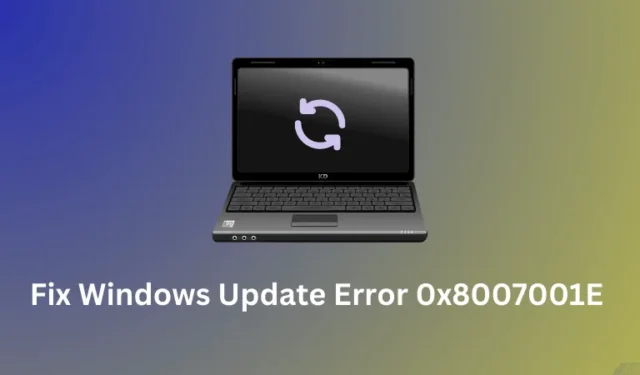
¿Qué desencadena en general este error 0x8007001E en Windows?
En caso de que ninguna de las correcciones anteriores funcione en su caso, inicie en el estado de inicio limpio e intente nuevamente actualizar su Windows.
Cómo resolver el error de actualización 0x8007001E en Windows
Ahora que sabe lo que posiblemente puede causar un código de error 0x8007001E al actualizar Windows, aprendamos cómo solucionar este problema intentando estas siete soluciones.
1. Reinicia tu computadora
Muchas veces, un simple reinicio de su PC resuelve problemas complejos que de otro modo parecerían muy difíciles de resolver. Entonces, antes de intentar cualquier solución, le sugerimos que reinicie su dispositivo y verifique si puede actualizar Windows normalmente ahora.
2. Ejecute el solucionador de problemas de Windows Update
Si el error 0x8007001E sigue apareciendo, debe deberse a algunos fallos internos o aplicaciones de seguridad de terceros. Para solucionar este problema, debe desactivar el antivirus de terceros (si utiliza alguno) e iniciar la solución de problemas de Windows Update. A continuación se explica cómo realizar esta tarea:
- Presione Windows + I para iniciar Configuración.
- Vaya a Sistema > Solucionar problemas > Otros solucionadores de problemas y busque Windows Update.
- Una vez encontrado, haga clic en el botón Ejecutar disponible en su extremo derecho.
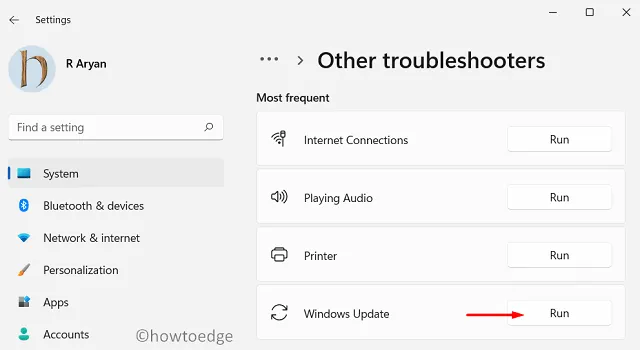
- Haga clic en Siguiente cuando se inicie el solucionador de problemas y siga las instrucciones en pantalla.
Espere a que su sistema finalice la tarea de solución de problemas y, tan pronto como termine, reinicie su PC. Con suerte, el código de error 0x8007001E ya debería haberse resuelto.
3. Ejecute escaneos SFC y DISM
Como se indicó anteriormente, se produce un error 0x8007001E debido a que algunos archivos y carpetas del sistema faltan o están dañados. Debe ejecutar análisis SFC y DISM y verificar si este problema se resuelve de esta manera.
Ambos análisis buscan archivos y carpetas del sistema dañados o corruptos y los reparan. A continuación se explica cómo realizar esta tarea en Windows:
- Primero abra Windows PowerShell como administrador .
- En la consola elevada, escriba lo siguiente y presione Entrar.
sfc /scannow
- Espere los próximos 10 a 15 minutos mientras el Comprobador de archivos del sistema escanea su PC en busca de archivos y carpetas corruptos o faltantes.
- Cuando se complete el escaneo SFC, puede iniciar la verificación DISM copiando/pegando el siguiente código y presionando Enter.
dism /online /cleanup-image /restorehealth
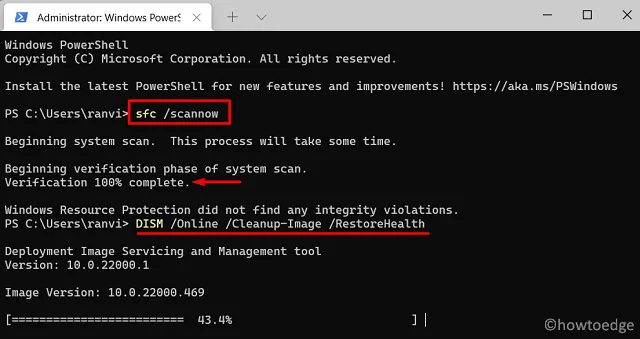
- Esta herramienta también tarda entre 10 y 15 minutos, dependiendo del nivel de corrupción presente dentro de su computadora.
- Después de completar ambos escaneos, cierre CMD y reinicie su PC.
Ahora puede comprobar si puede actualizar Windows normalmente sin recibir el código de error 0x8007001E.
4. Verifique la configuración de fecha y hora
Debe mantener la configuración de fecha y hora según los valores reales del lugar donde reside. Esto es necesario ya que su sistema busca lo mismo cuando intenta descargar e instalar actualizaciones pendientes.
Si el sistema encuentra que la fecha y la hora no coinciden en su computadora, puede restringir que las actualizaciones se realicen por sí solas. Bueno, haga clic derecho en Fecha y hora que se muestra en la esquina derecha de la barra de tareas y seleccione » Ajustar fecha y hora «.
Habilite los interruptores de palanca junto a Establecer hora automáticamente y Establecer zona horaria automáticamente , y presione el botón Sincronizar ahora .

Si la fecha y la hora eran realmente incorrectas en su computadora, ajustarlas definitivamente lo ayudará a resolver este código de error 0x8007001E en PC con Windows 11/10.
5. Verifique si hay errores de disco
Esa utilidad se llama CHKDSK y puede usarla siguiendo los pasos a continuación:
- Presione Windows + X y seleccione Terminal (admin).
- Cuando el UAC se lo solicite, presione Sí para autorizar su apertura como administrador.
- Presione Ctrl + Shift + 2 para invocar el símbolo del sistema como administrador en el mismo terminal.
- Escriba lo siguiente cerca del cursor parpadeante y presione Enter .
chkdsk C: /f /r
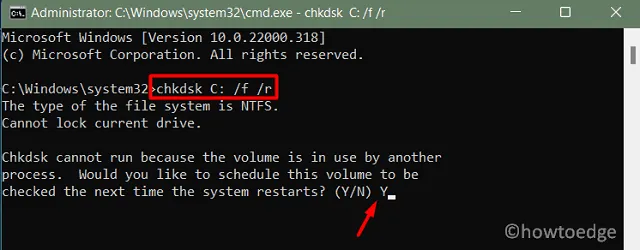
- Dado que su unidad raíz ya está en uso, no puede continuar y realizar esta tarea.
- En su lugar, debe escribir «Y» cuando se le pregunte si desea realizar el escaneo CHKDSK cuando su dispositivo se reinicie la próxima vez.
- Presione Entrar, cierre CMD y reinicie su computadora.
- El sistema reanudará automáticamente la búsqueda de errores de disco en su computadora.
Una vez que se completa este análisis, obtendrá un informe completo sobre los errores del disco y si necesita reemplazar su disco duro o no. Haga exactamente lo que le exige y el código de error 0x8007001E se resolverá correctamente después.
6. Restablecer los componentes de Windows Update
La presencia de componentes de actualización defectuosos o algunos archivos y carpetas obsoletos dentro de las carpetas de la caché de Windows también puede generar un código de error 0x8007001E al actualizar Windows. Para resolver esto, debe restablecer todos los componentes de actualización, incluida la eliminación de las carpetas de caché en Windows.
Así es cómo –
- Primero inicie el símbolo del sistema como administrador .
- En la consola elevada, escriba lo siguiente uno tras otro y asegúrese de presionar el comando Enter después de cada línea.
net stop wuauserv
net stop cryptSvc
net stop bits
net stop msiserver
- Los primeros cuatro códigos detendrán todos los servicios de actualización para que mientras tanto no comiencen a aparecer otros códigos de error.
- Ejecute los dos códigos siguientes para cambiar el nombre de las carpetas SoftwareDistribution y Catroot2.
ren C:\Windows\SoftwareDistribution SoftwareDistribution.old
ren C:\Windows\System32\catroot2 catroot2.old
- Reinicie todos los servicios que detuvo antes ejecutando estos códigos. Asegúrese de presionar la tecla Enter después de cada comando.
net start wuauserv
net start cryptSvc
net start bits
net start msiserver
- Escriba «salir» sin comillas y luego presione Entrar para cerrar CMD y reiniciar su PC.
Vuelva a iniciar sesión en su dispositivo y verifique si el código de error 0x8007001E se resuelve ahora.
7. Realice un inicio limpio
Si ninguna de las soluciones anteriores funciona para resolver un error de actualización 0x8007001E, debe realizar un inicio limpio y verificar si al hacerlo se resuelve este problema en una PC con Windows. Así es cómo –
- Presione Win + R, escriba
msconfigy presione Entrar . - Al hacerlo, se abrirá la ventana de Configuración del sistema.
- Vaya a la pestaña Servicios y marque Ocultar todos los servicios de Microsoft . Haga clic en «Desactivar todo» para desactivar todos los servicios que no sean de Microsoft desde su computadora.
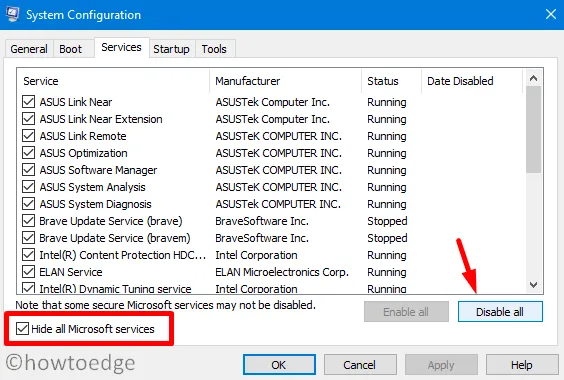
- Vaya a la pestaña Inicio a continuación y presione Abrir Administrador de tareas . Asegúrese de desactivar todos los elementos de inicio aquí.
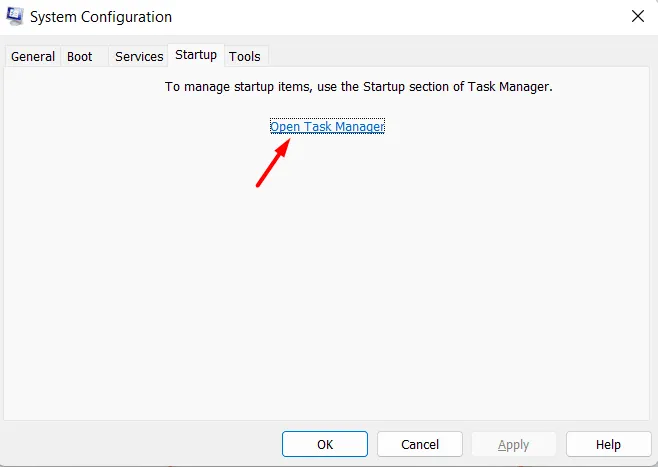
- Cierre el Administrador de tareas y luego presione Aceptar para cerrar la ventana de Configuración del sistema.
Reinicie su PC a continuación y verifique si esto resuelve el error de actualización 0x8007001E en su PC con Windows. En caso de que esto solucione el problema, puede habilitar gradualmente los servicios y elementos de inicio para identificar al culpable principal.



Deja una respuesta